钉钉如何退出企业组织
1、点击头像
进入到钉钉主页面,左上方位置找到头像图标并点击。

2、选择名字
弹出的提示框界面,左上方位置点击名字进入。

3、点击企业/团队
切换至我的信息页面之后,找到企业/团队并点击。

4、选择企业
翻转至企业/团队界面后,找到想要退出的企业组织点击进入。
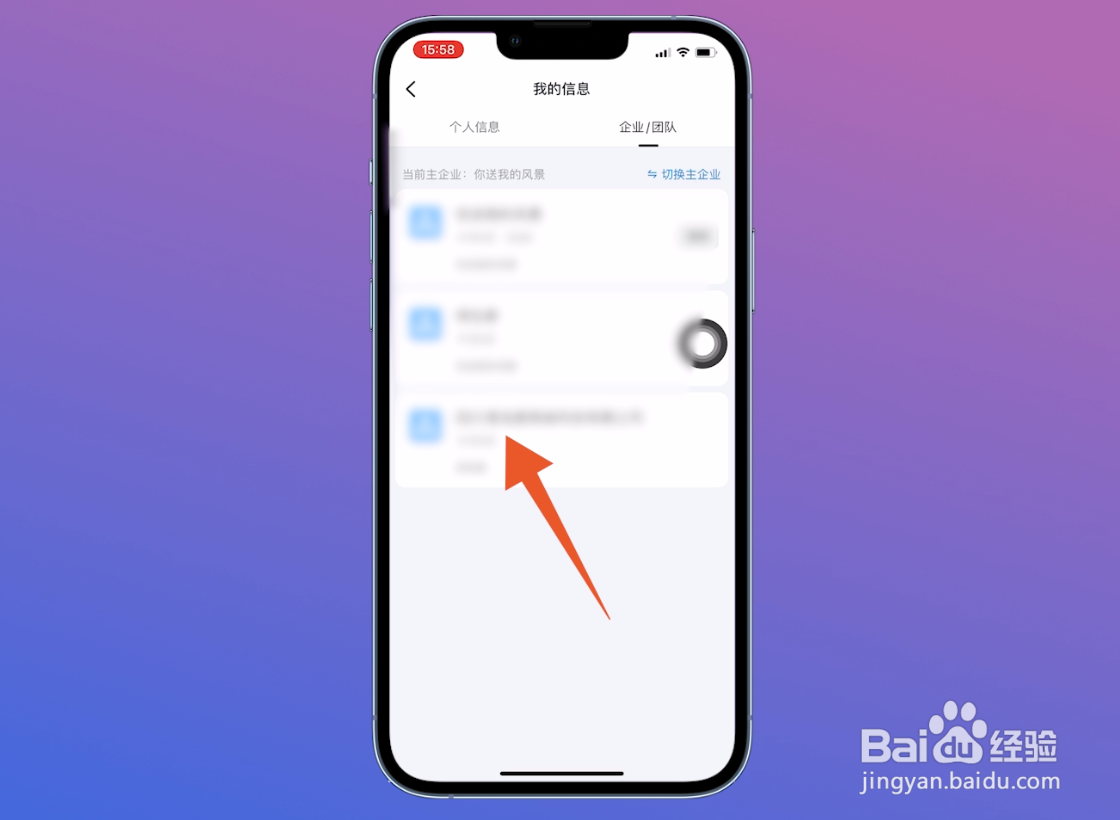
5、选择退出该企业
翻转至企业信息页面,中间位置点击退出该企业并点击。

6、选择确定
进入到退出该企业之后,勾选退出原因,右上方位置点击确定即可。
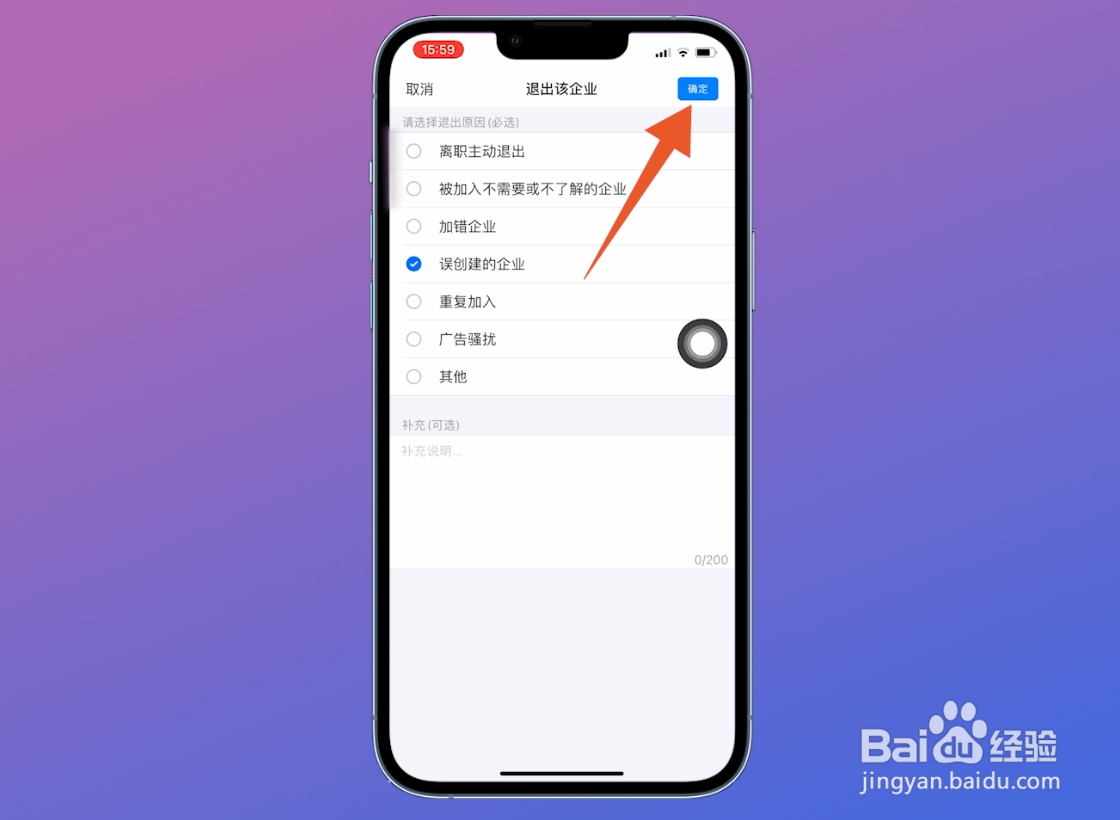
1、点击我的
在钉钉页面,下方位置找到我的选项并点击。
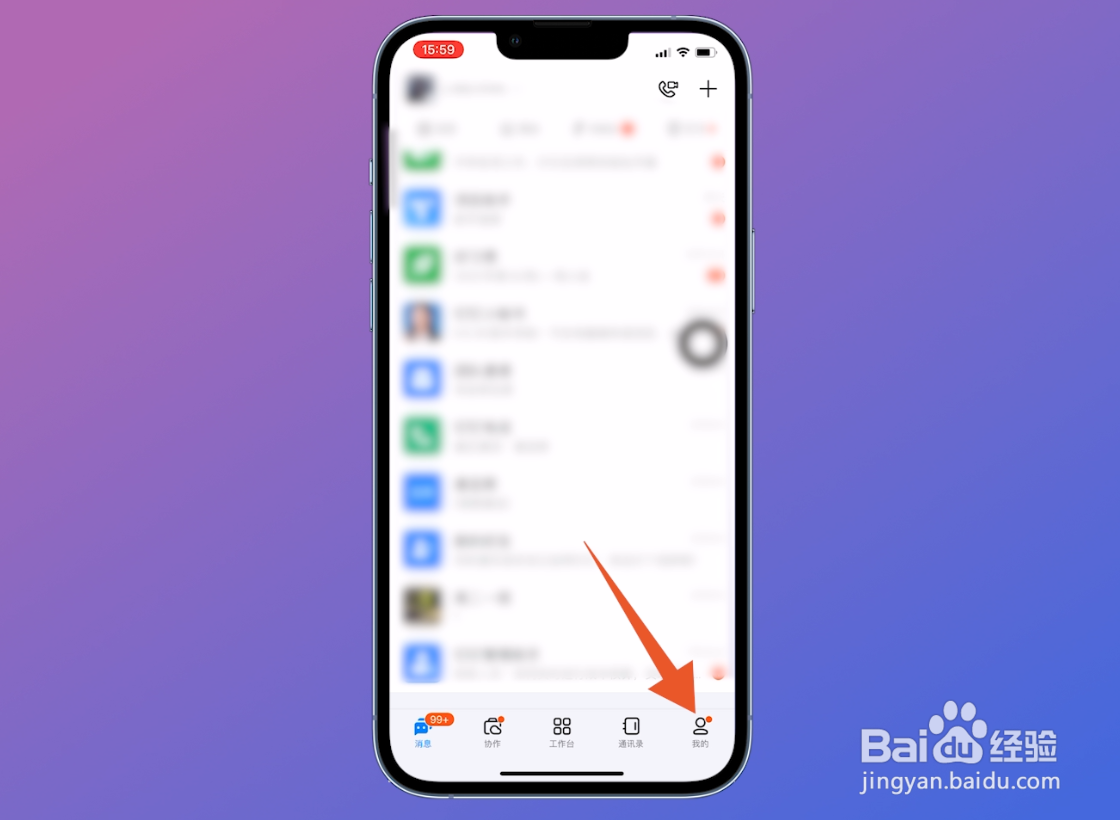
2、点击名字
切换至我的界面之后,左上方位置找到名字点击进入。

3、选择我的信息
翻转至新的页面之后,右上方位置找到三个小点图标并点击,弹出的窗口点击我的信息。
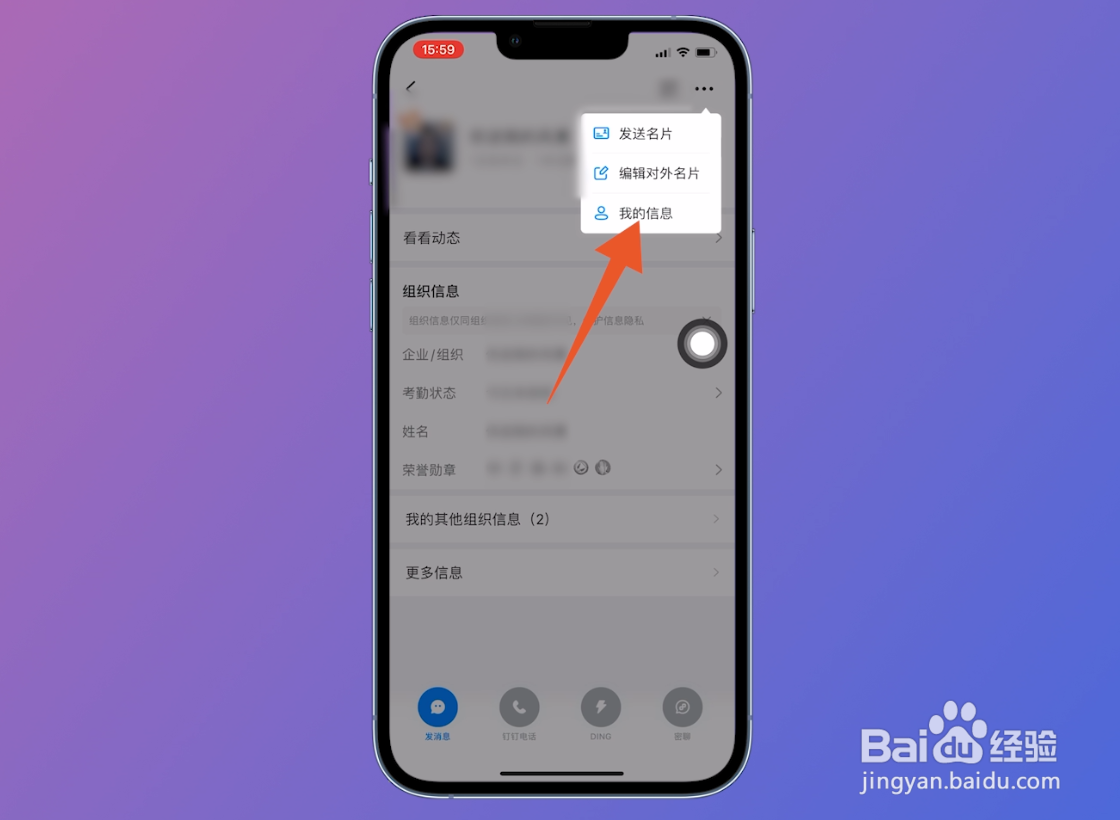
4、点击企业/团队
进入到我的信息界面后,找到企业/团队选项点击进入。
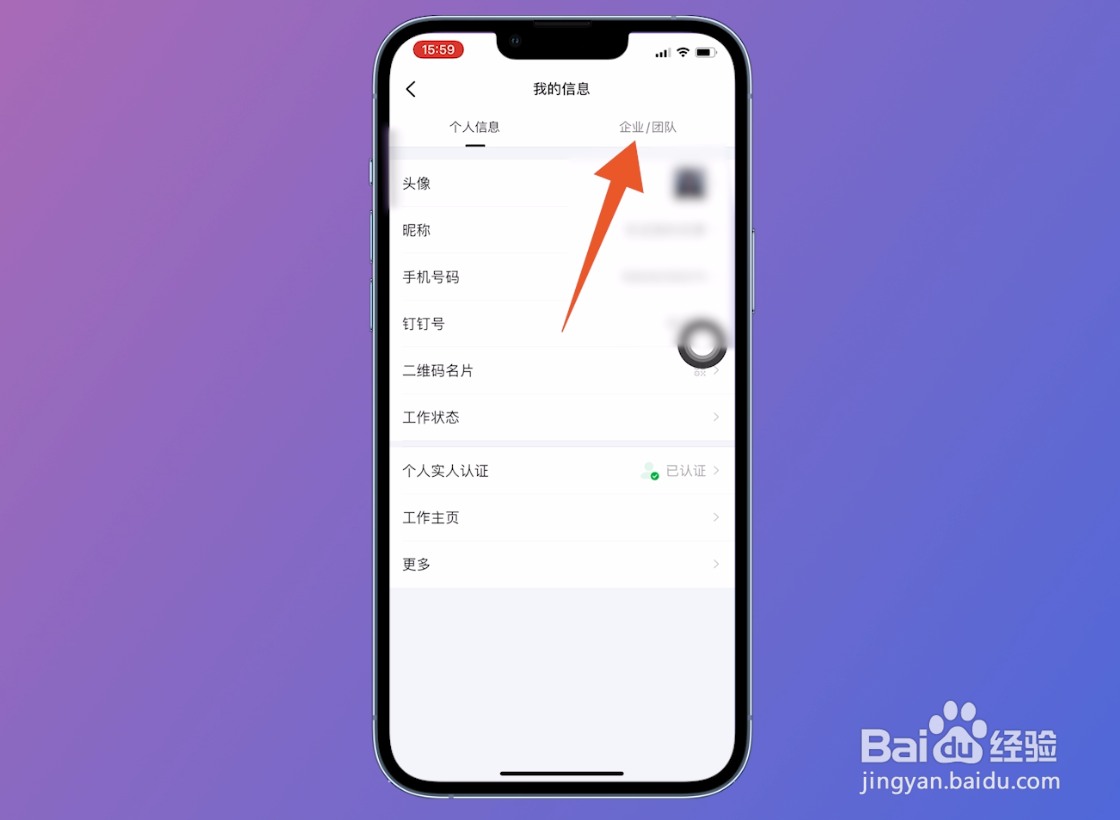
5、选择企业
接着在企业/团队页面,找到想要退出的企业并点击。

6、点击退出该企业
翻转至企业信息,中间位置找到退出该企业。

7、选择确定
最后在退出该企业界面,勾选退出企业的原因,右上方位置点击确定即可。

1、点击通讯录
在钉钉主页面,在右下方位置找到通讯录选项并点击。
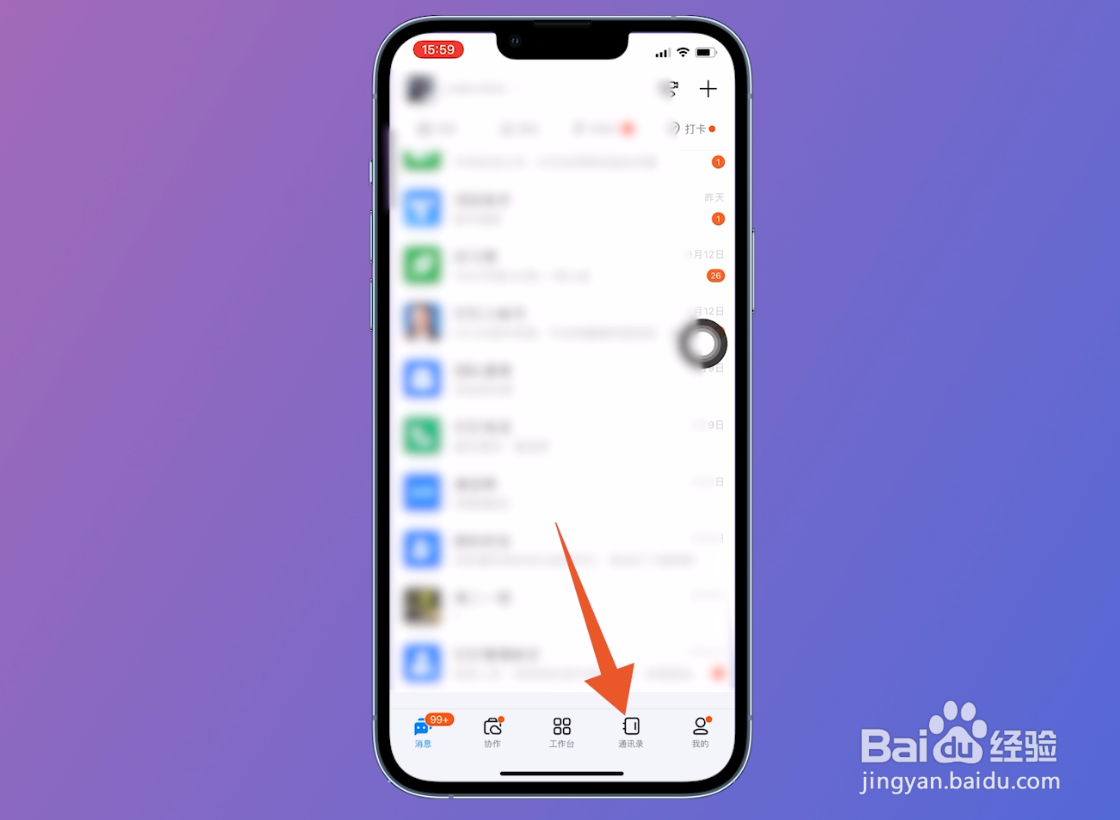
2、点击其他团队
切换至通讯录界面后,找到其他团队点击进入。

3、点击组织架构
进入到其他团队之后,找到组织架构选项点击进入。
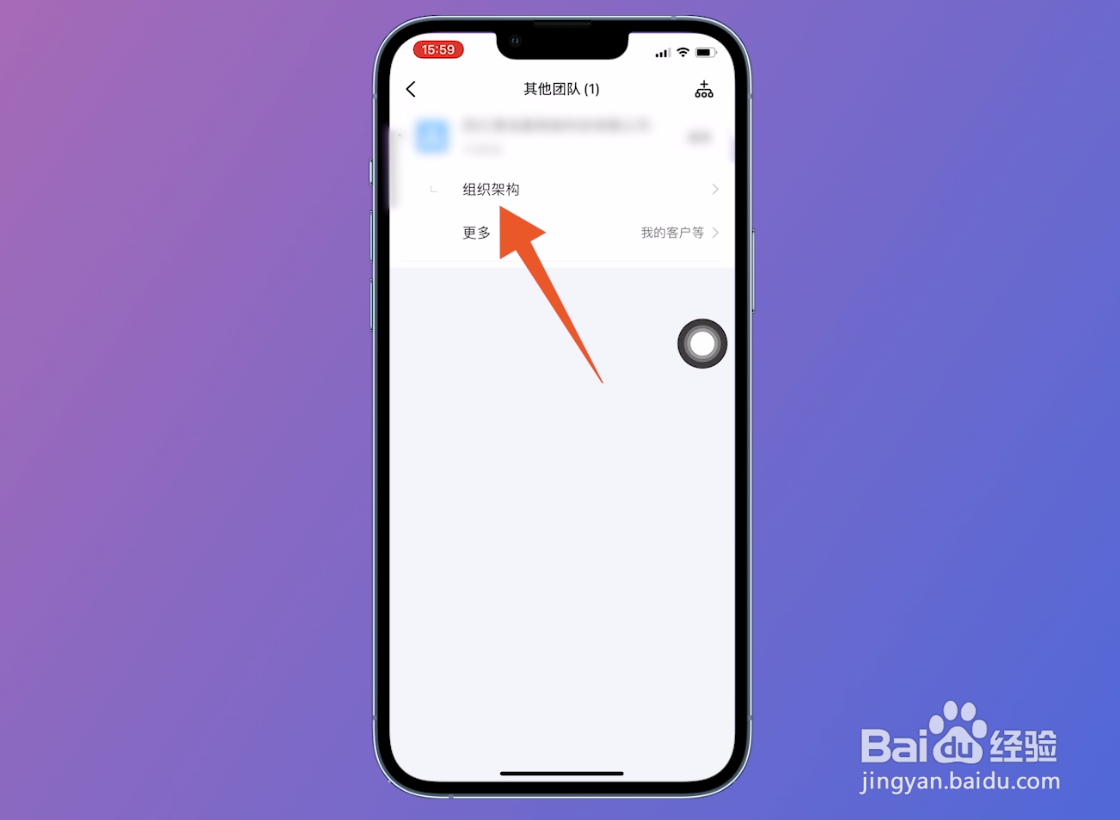
4、点击小点图标
切换至新的页面后,右上方位置找到三个小点图标并点击。

5、点击退出该企业
弹出的提示框界面,找到退出该企业即可成功退出组织。
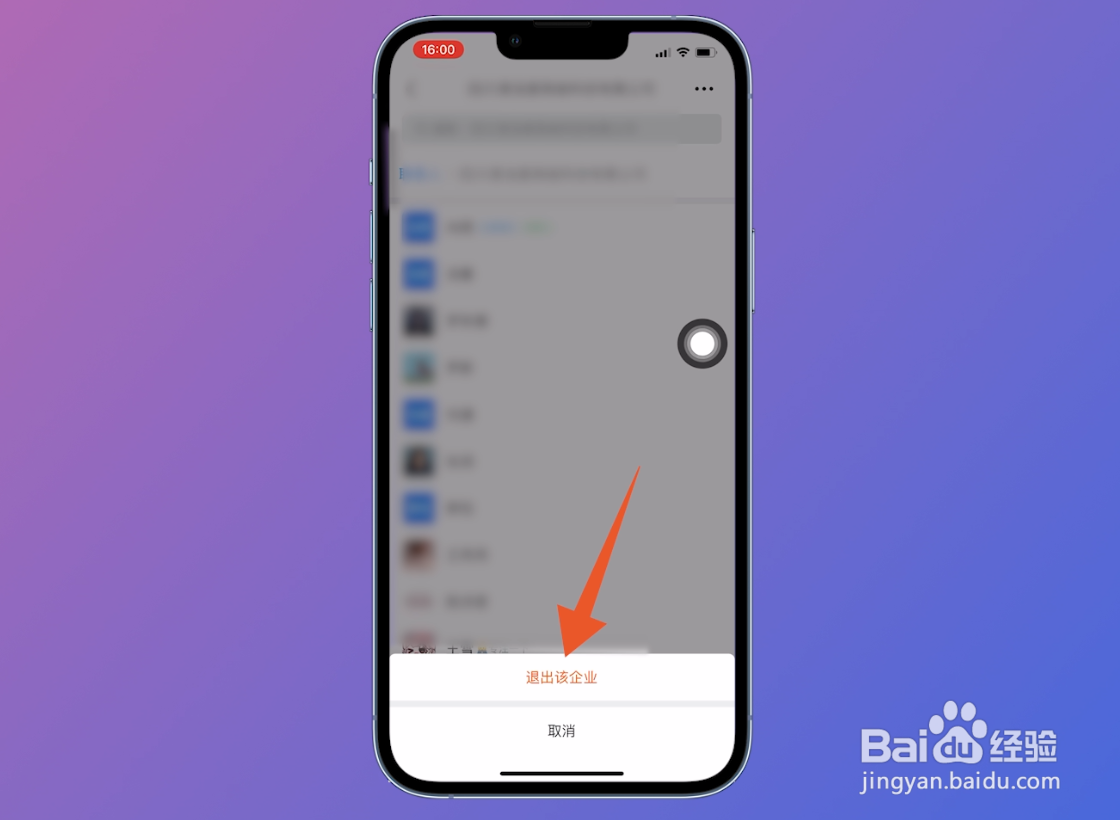
1、点击通讯录
进入到电脑钉钉页面,左侧侧边栏找到通讯录选项并点击。

2、选择组织架构
切换至通讯录界面之后,找到想要退出的企业微信,接着点击组织架构。

3、点击箭头符号
接着在新的页面,右上方位置找到向左的箭头符号并点击。

4、点击确定
弹出的提示框界面,找到确定选项并点击即可退出该企业
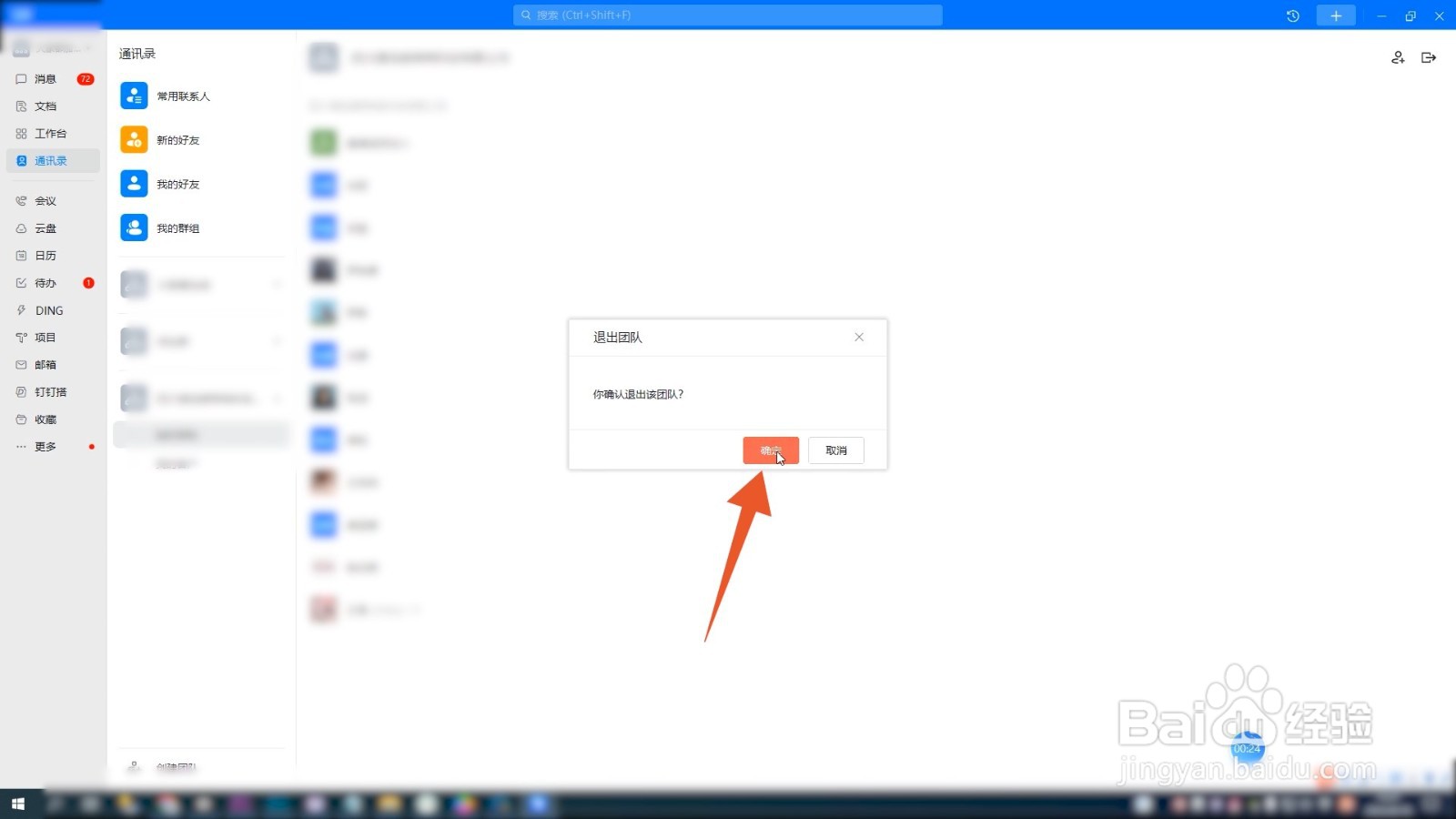
声明:本网站引用、摘录或转载内容仅供网站访问者交流或参考,不代表本站立场,如存在版权或非法内容,请联系站长删除,联系邮箱:site.kefu@qq.com。